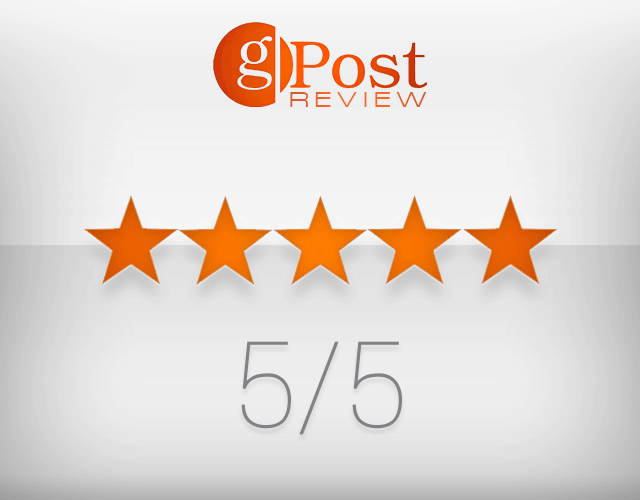Como fazer o download de PDFs do Microsoft Edge e não abri-los
Microsoft Microsoft Borda Herói / / December 29, 2020
Última atualização em

Por padrão, o Windows 10 abre arquivos PDF por padrão quando você clica em um link de PDF online. Este é um recurso útil se você não quiser instalar software de terceiros para abri-los. No entanto, alguns usuários podem achar isso irritante, pois desejam usar um leitor diferente e mais robusto para abrir, visualizar e editar arquivos PDF. Se é aí que você está, você pode impedir que o Edge abra arquivos PDF.
Mas isso não impede que o Edge abra PDFs se você clicar em um link online. O arquivo precisa ser baixado primeiro. Se desejar uma opção diferente, outra coisa que você pode fazer é fazer com que o Edge baixe arquivos PDF em vez de abri-los ao clicar em um link de PDF online. Veja como fazer isso acontecer.
Make Edge Baixe Arquivos PDF Online
Para começar, inicie o Edge e clique no botão Configurações e mais (três pontos) no canto superior direito e clique em Configurações.

Em seguida, na seção Configurações do lado esquerdo, clique em

Agora, na próxima tela, ative o botão “Sempre abrir arquivos PDF externamente”.

Isso é tudo que há para fazer. Agora, avançando, o Microsoft Edge baixará os arquivos PDF em que você clicar online em vez de abri-los.
Os arquivos serão baixados para a pasta de downloads padrão em seu sistema local, a menos que você tenha mudou o local de download do Microsoft Edge. Você pode encontrar o arquivo rapidamente após baixá-lo clicando no Opções (três pontos) na parte inferior da barra do Microsoft Edge que mostra o arquivo PDF baixado. Em seguida, selecione “Mostrar na pasta” no menu.
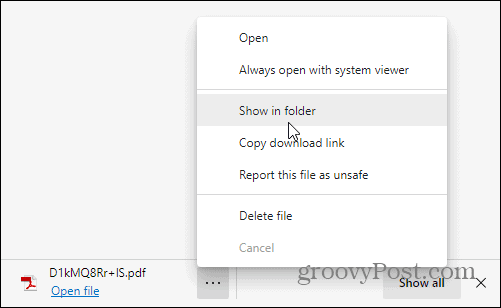
Isso abrirá o File Explorer em sua pasta de downloads com o arquivo destacado.
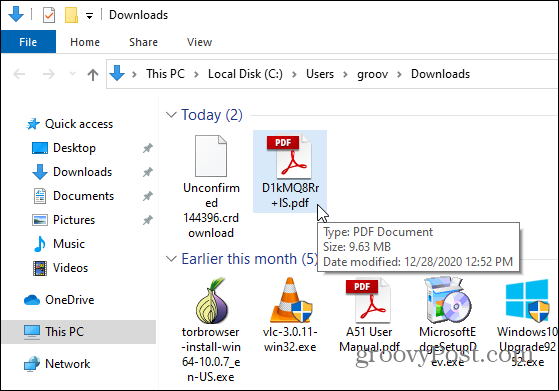
Por falar em arquivos Microsoft Edge e PDF, confira nosso artigo sobre como salvar uma página da web como PDF do Microsoft Edge. E para mais informações sobre o navegador, verifique nosso arquivo de artigos da Edge.
Correspondência de preços na loja: como obter preços on-line com a conveniência física
Comprar na loja não significa que você precise pagar preços mais altos. Graças às garantias de correspondência de preços, você pode obter descontos online com lojas físicas ...
Como presentear uma assinatura do Disney Plus com um vale-presente digital
Se você tem gostado do Disney Plus e deseja compartilhá-lo com outras pessoas, veja como comprar uma assinatura Disney + Gift para ...
Seu guia para compartilhar documentos em Documentos, Planilhas e Apresentações Google
Você pode colaborar facilmente com os aplicativos do Google baseados na web. Este é o seu guia para compartilhar documentos, planilhas e apresentações do Google com as permissões ...